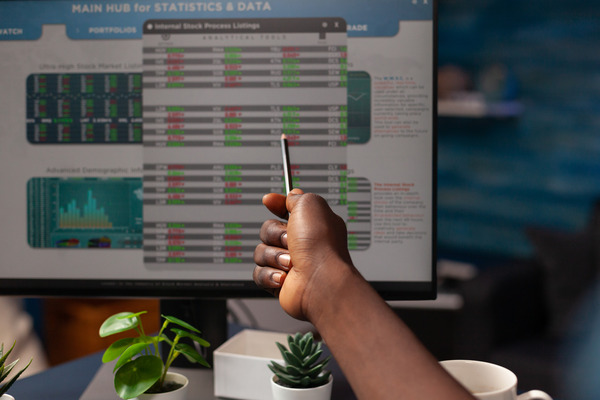Perdagangan
Tentang EBC
Aktivitas
2025-09-15
Salah satu kelebihan MT4 yang menonjol adalah luasnya alat analisis.
Platform ini menyediakan grafik interaktif, sembilan kerangka waktu yang berbeda, 23 objek analitis, dan 30 Technical Indicator bawaan.
Trader dapat melangkah lebih jauh dengan mengunduh indikator tambahan dari Basis Kode, atau bahkan memprogram indicator khusus dalam MQL4, yang memberikan MT4 fleksibilitas dan kedalaman analisis yang luar biasa.
Technical Indicator atau bisa disebut juga Indikator teknis menggunakan data harga dan volume untuk menafsirkan perilaku pasar dan mengidentifikasi tren potensial. MT4 dilengkapi dengan beragam indikator, menawarkan panduan andal bagi para trader dalam pengambilan keputusan.
Untuk menambahkan indicator, cukup buka menu Sisipkan pada bilah alat utama dan pilih Indicator. Seluruh rangkaian indicator akan muncul, dikelompokkan menjadi indicator tren, osilator, dan indikator berbasis volume (harga–volume).
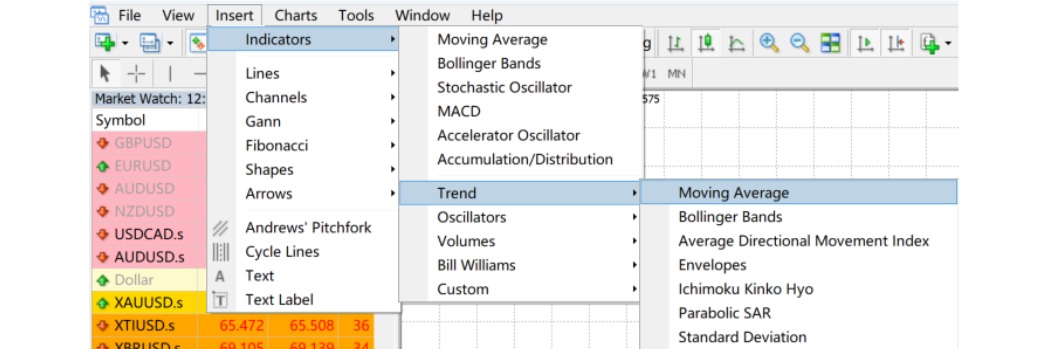
Misalnya, jika Anda memilih rata-rata pergerakan dan menetapkannya ke 120 hari, rata-rata tersebut akan langsung muncul pada grafik utama MT4 Anda.

Indicator dapat dihapus semudah menambahkannya. Cara termudah adalah dengan mengklik kanan indicator itu sendiri dan menghapusnya.
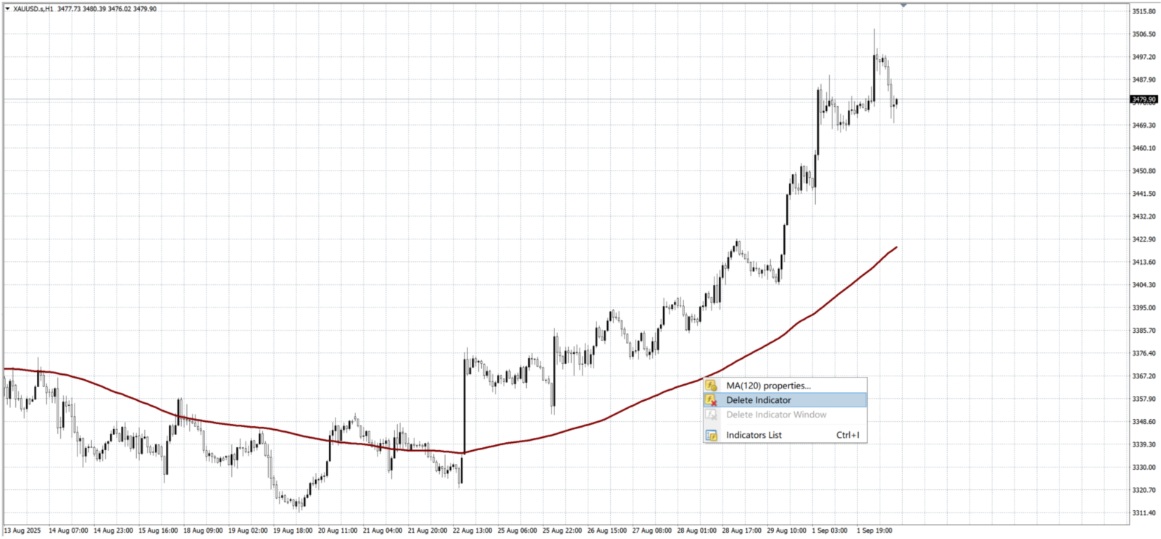
Jika Anda ingin menghapus beberapa indicator sekaligus, ada cara yang lebih cepat.
Buka Daftar Indicator dan Anda akan melihat setiap indicator yang saat ini diterapkan pada grafik candlestick Anda. Dari menu di sebelah kanan, Anda dapat mengedit, menyesuaikan, atau menghapusnya sesuai kebutuhan.
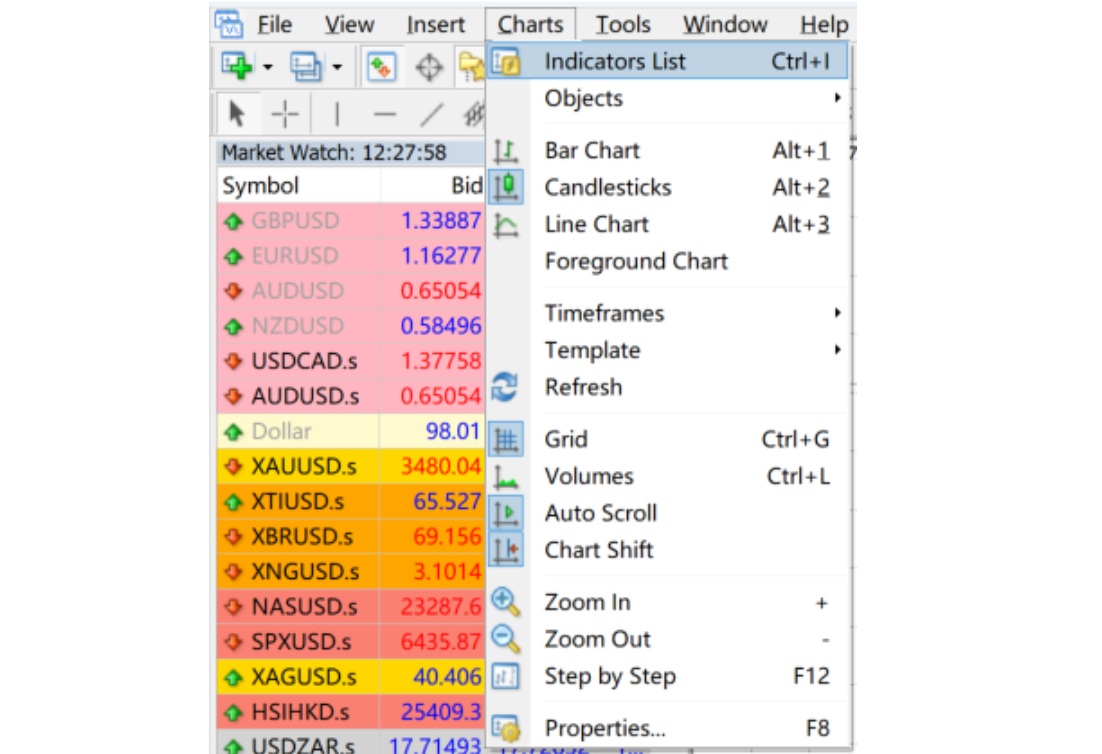
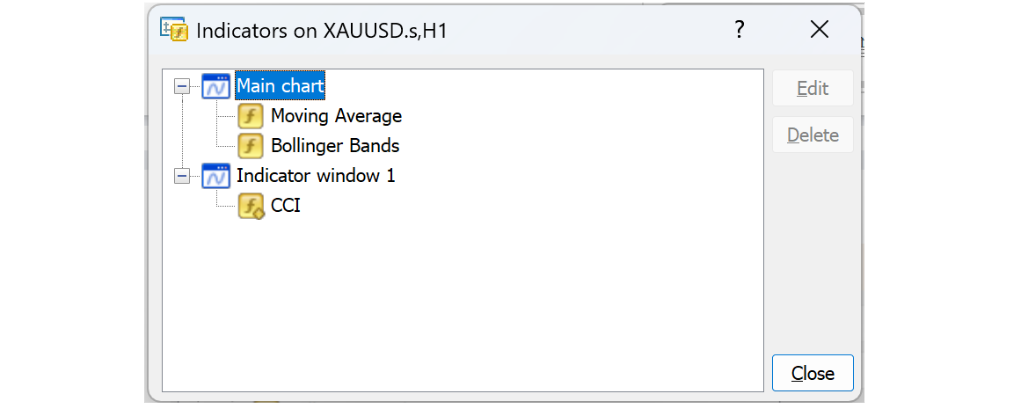
Mengklik dua kali indicator, seperti rata-rata bergerak, akan menampilkan pengaturan parameternya. Pengaturan ini dapat disesuaikan dengan gaya trading Anda.
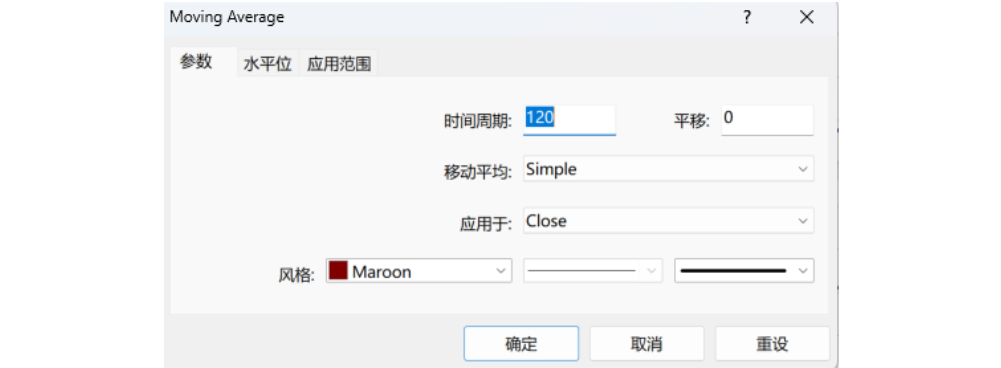
Anda juga dapat menumpuk beberapa indicator pada grafik yang sama, yang membantu dalam menemukan konfluensi atau klaster sinyal. Misalnya, di samping rata-rata pergerakan 120 hari, Anda dapat menambahkan garis 60 hari, lalu mengamati persilangan antara keduanya sebagai titik masuk potensial.
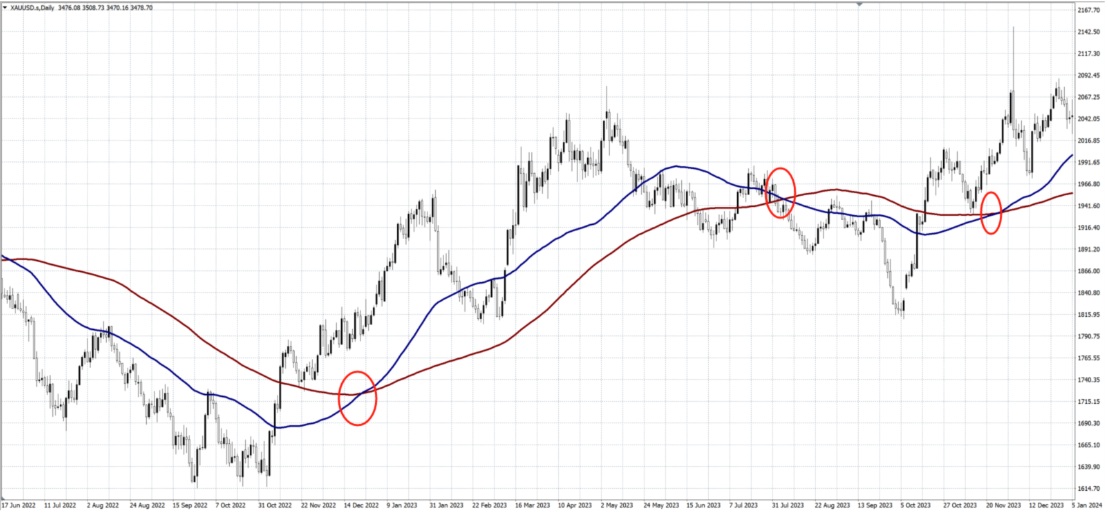
MT4 tidak terbatas pada fitur bawaannya. Ribuan indicator tambahan dapat diinstal dengan sangat mudah.
Ambil plugin ADXdon (dalam format .mq4) sebagai contoh:
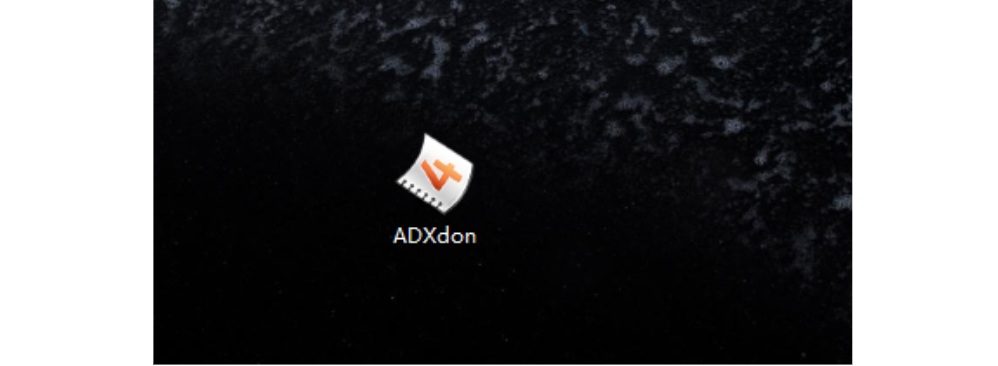
Langkah 1: Buka MT4 dan klik Open Data Folder.
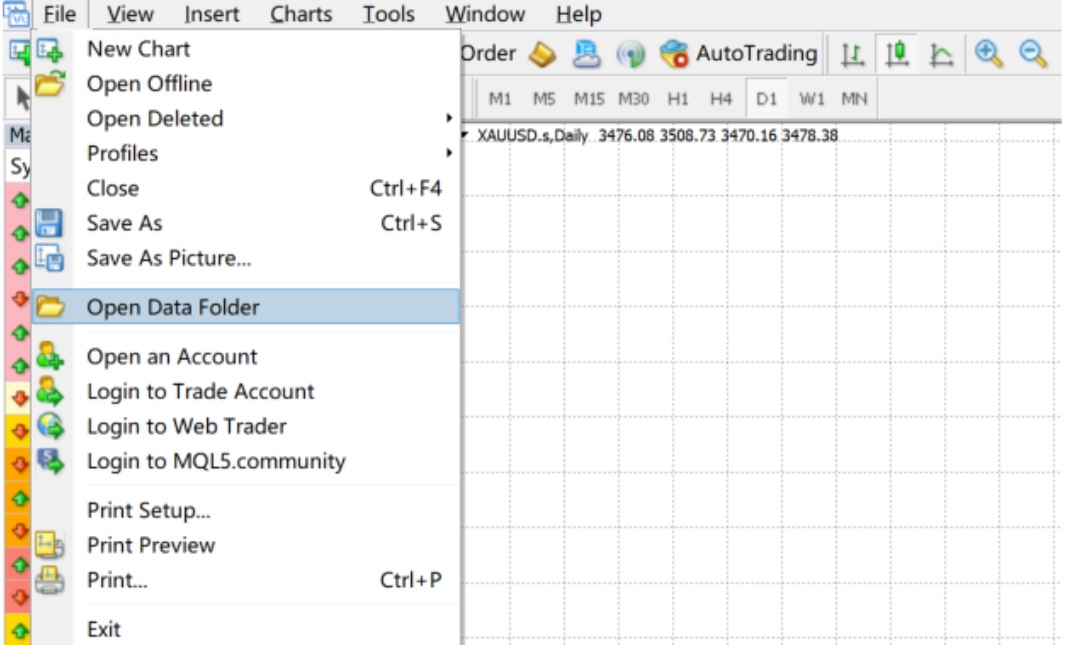
Langkah 2 : Arahkan ke direktori MQL4, lalu ke Indicator, dan letakkan berkas di dalamnya.
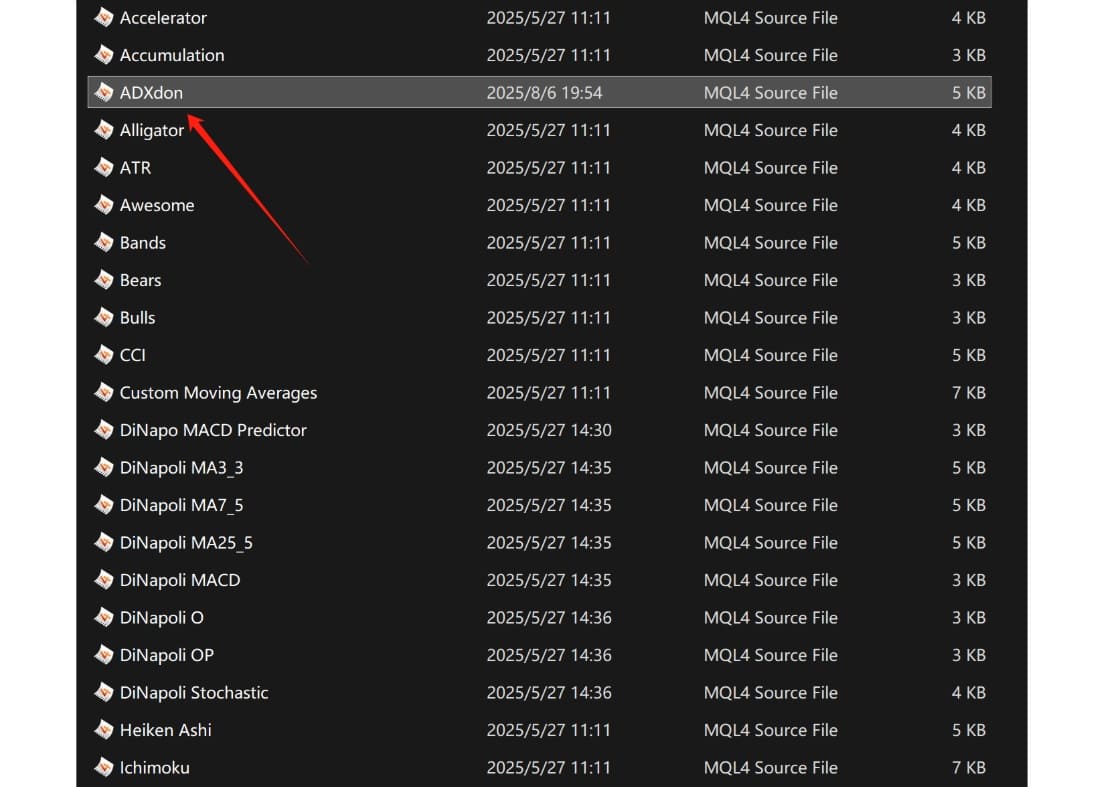
Langkah 3: Mengklik dua kali file ADXdon akan meluncurkan MetaEditor, mengonfirmasi bahwa file tersebut telah terinstal dengan benar.
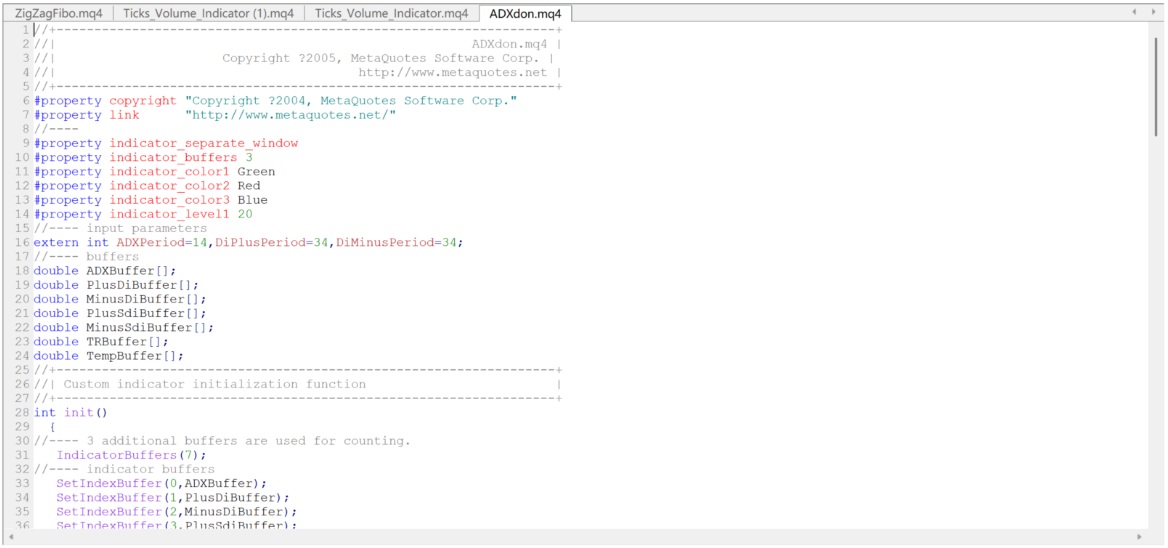
Langkah 4: Mulai ulang MT4 dan Anda akan menemukan ADXdon di bawah Indicators Custom, siap digunakan.
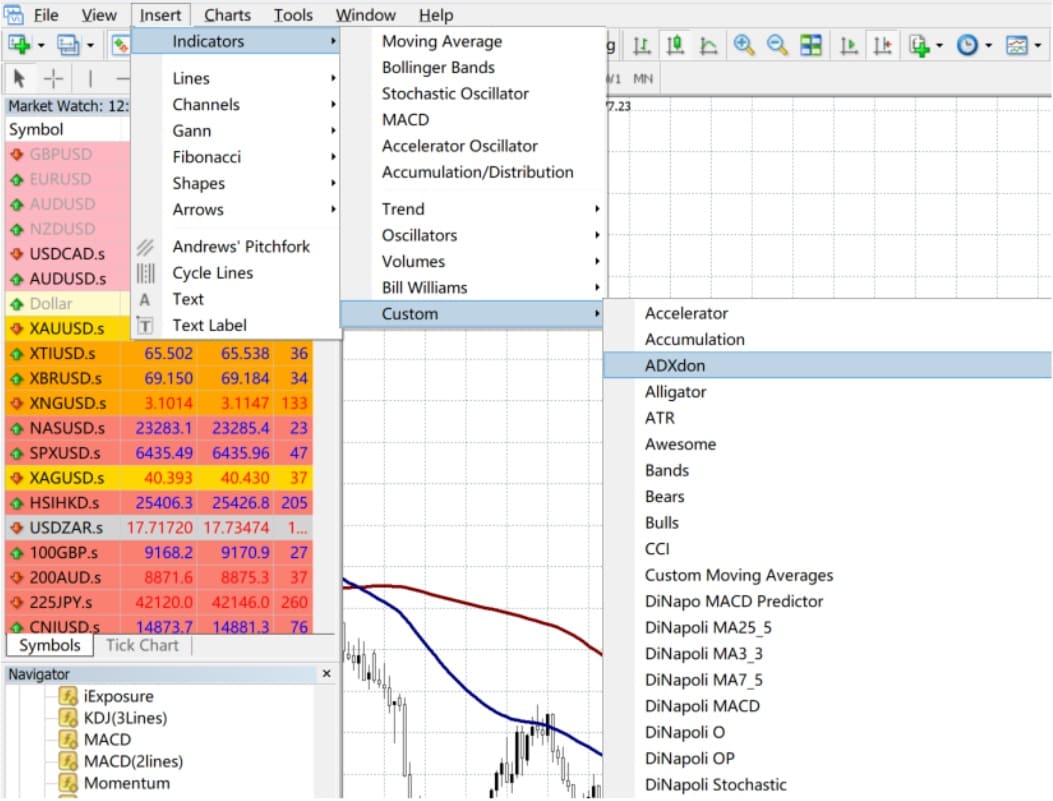
Selain indicator, menu Sisipkan juga memberi Anda akses ke alat gambar – dari garis tren sederhana hingga fitur yang lebih canggih seperti studi Gann dan Fibonacci retracement.
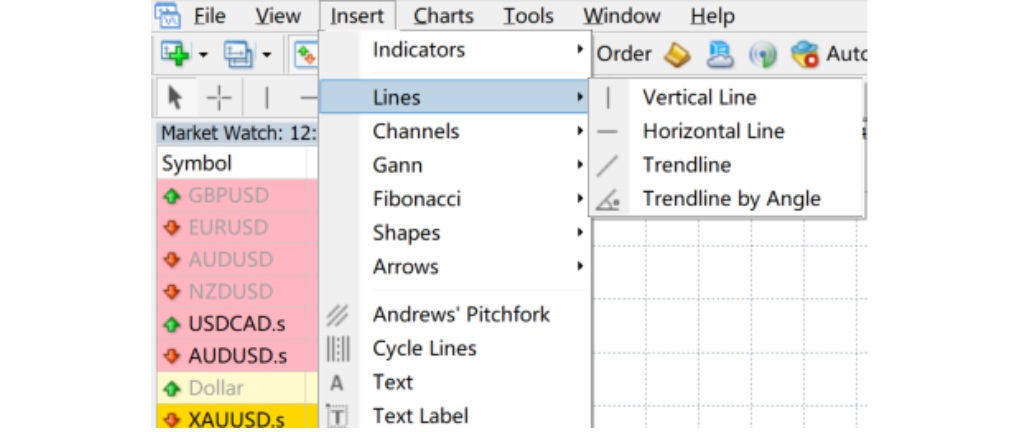
Anda juga dapat memanggil alat seperti garis resistensi, level Fibonacci, atau garis saluran langsung dari bilah alat ketiga untuk penggunaan cepat.
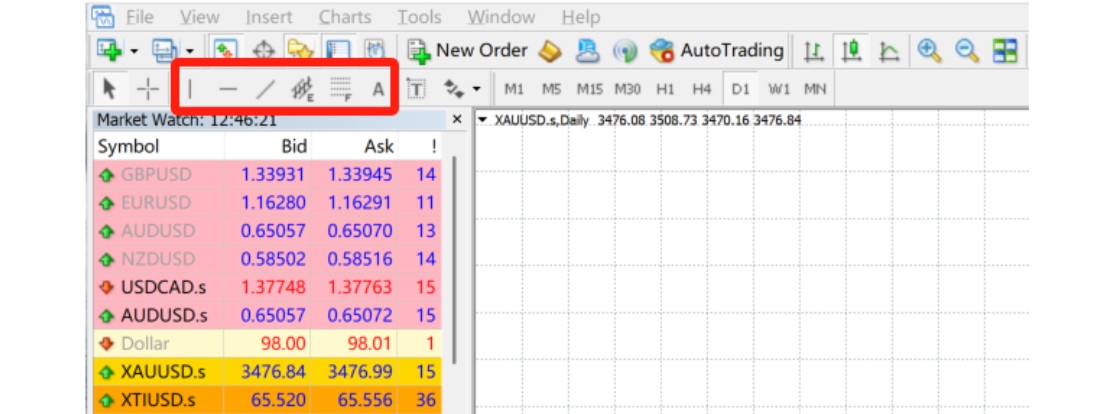
Salah satu keunggulan terbesar MT4, dan alasan utama popularitasnya di seluruh dunia, adalah pustaka kodenya yang luas. MT4 menyediakan ribuan indicator siap pakai yang dapat diunduh dan diterapkan secara gratis.
Buka jendela Terminal dan buka tab Basis Kode.
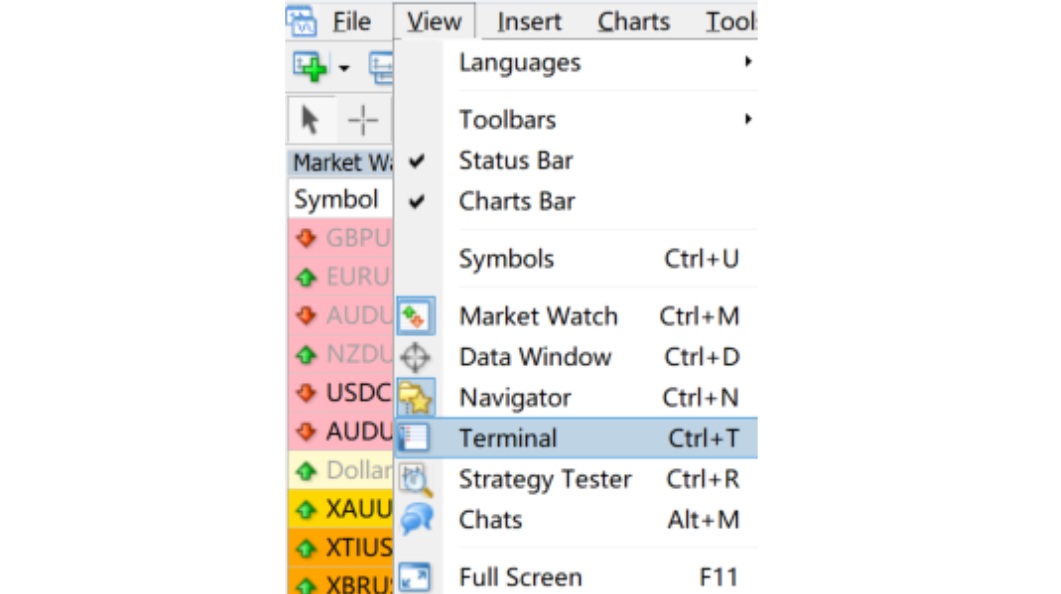

Di sini Anda akan menemukan beragam pilihan indicator. Setelah memilih satu, berkas sumber akan diunduh hanya dengan sekali klik. Simpan berkas tersebut di folder Indicator di dalam MQL4. Instal, dan Anda siap menggunakannya.
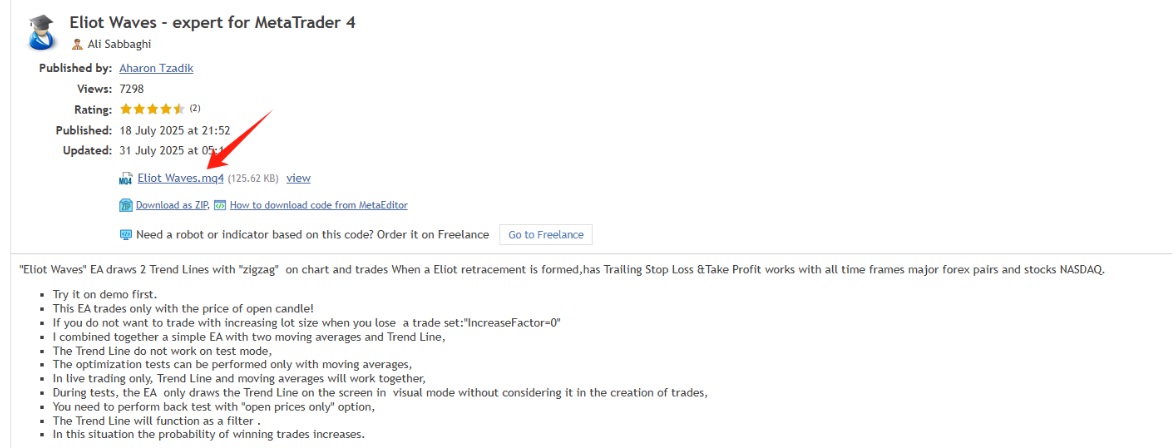
Terminal juga memberikan akses ke fitur-fitur seperti riwayat akun dan Expert Advisor, sehingga Anda dapat mengelola lebih dari sekadar indicator.
Karena trading algoritmik terus berkembang dan alat-alat baru bermunculan, memanfaatkan fungsi analitis MT4 secara maksimal dapat membantu menjaga trading Anda tetap fleksibel dan efisien.
Penafian: Materi ini hanya untuk tujuan informasi umum dan tidak dimaksudkan (dan tidak boleh dianggap sebagai) nasihat keuangan, investasi, atau nasihat lain yang dapat diandalkan. Pendapat yang diberikan dalam materi ini tidak merupakan rekomendasi dari EBC atau penulis bahwa investasi, sekuritas, transaksi, atau strategi investasi tertentu cocok untuk orang tertentu.